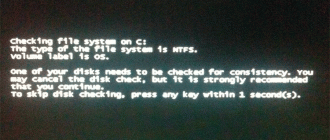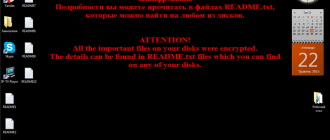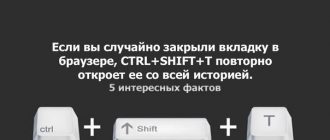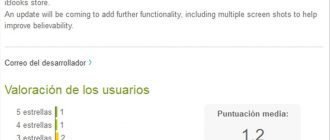Содержание
Программы сами устанавливаются на компьютер: что делать? Как избавить? Не вирус ли это?
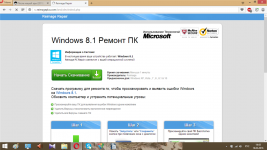
Развитие компьютерных технологий не только ускорило процесс выполнения ежедневной работы, но и стало способом развития вирусных программ и компонентов, которые могут устанавливаться самостоятельно.
Они распространяются в основном через последние версии Виндовса так, как это одна из наиболее распространенная операционная систем. Перед установкой они предупреждают о своей установке.
Для них характерны такие способы попадания в компьютерную систему:
- Балдинг – отличается тем, что запрос на их установку посылается в процессе размещения основного программного обеспечения. Конечно, в установочном окне можно поставить отметку об отказе их установки, но существует множество нюансов, которые неизвестны простому пользователю.
- Вирусное попадание не посылает никаких предложений и извещений. Они находятся на нелицензионных сайтах и скачиваются вместе с наиболее востребованными программками и приложениями. Их самопроизвольная установка происходит спустя нескольких часов.
- Немного реже такие программки попадают к операционной компьютерной системе через браузерное расширение во время установки расширения.
Влияние самоустанавливающих программ
Появление и длительное нахождения подобных программок становится причиной возникновения различных проблем в работе компьютера.
- Происходит перегружение операционной системы, ведь они занимают свободную память и ресурсы компьютерного устройства.
- Изначальные настройки автоматически изменяются.
- Система перенасыщена всплывающими рекламными уведомлениями и предложениями.
- Открывается доступ к свободному проникновению вирусов к компонентам и данным системы.
- Притормаживается производительность и скорость работы компьютера.
- Всплывающие окна, которые обладают информацией о таких программках, возникают в самый неподходящий момент и занимают все свободное пространство рабочего окна.
- Их запуск происходит одновременно с браузером, что способствует увеличению времени загрузки нужной информации.
- Могут, проводит собственную несанкционированную деятельность: передача паролей, переадресация на другие страницы, собирать и перенаправлять информацию об истории выхода в интернет.
- Понижают скорость работы интернет-соединения.
Иногда такие программы распространяются с целью передачи рекламной информации. В некоторых случаях это могут быть вирусные программы, которые могут менять первоначальные настройки и возникают при смене первоначальной страницы браузера.
Удаление программ
Для удаления программок, которые сами установились, недостаточно пользоваться старым алгоритмом удаления через Панель управления и функцию удаления. На сегодняшний день для полного очищения компьютерной системы необходимо полностью очистить автозагрузку, реестр и временные файлы.
В противном случаи через короткий промежуток времени они восстановятся и снова будут, выполнять свое предназначение.
Процедура удаления самоустанавливающих программ заключается в осуществлении нескольких последовательных этапов:
- Непосредственное удаление программы.
- Чистка реестра, а также временных файлов.
- Проверка операционной системы и автозапуска.
- Очистка интернет-браузера.
После полного удаления таких приложений рекомендуется принять меры по обеспечению защитных функций компьютера по отношению программных компонентов, которые устанавливаются самопроизвольно. Для этого следует соблюдать некоторые правила безопасности:
- не считывать информацию из сомнительных интернет-страниц, а искать только лицензионные источники информации;
- внимательное и тщательное изучения условий и соглашений при установке новых программных компонентов;
- обработка системы антивирусной программой.
Также можно установиться специальное программное обеспечение работа, которого направлена на предотвращения проникновения подобных приложения на компьютер.
Главное понять, что нелицензионные программные компоненты, приложения и файлы, основной источник распространения программных компонентов, которые способны самоустанавливатся. Кроме того, они не всегда являются, безвредны и зачастую носят вирусный характер.
Будьте внимательными при пользовании компьютерной техникой, не давайте самопроизвольное разрешение на установку различных программ из сети интернет. Своевременно проводите профилактику системы, очищайте ее от вирусных носителей.
Таким образом Ваш компьютер или ноутбук будут работать намного продуктивнее, с высокой заявленной скоростью от производителя. Не засоряйте рабочий стол ненужными ярлыками, своевременно удаляйте файлы с корзины, отслеживайте автоматическое изменение настроек системы.
В каждой ситуации есть правильный выход. Ищите его и не огорчайтесь!
: 1
Источник: http://vremya-sovetov.ru/drugie-sovetyi/programmyi-sami-ustanavlivayutsya-na-kompyuter-chto-delat-kak-izbavit-ne-virus-li-eto.html
Ненужные программы. Как уберечь компьютер от программного мусора
» Удаление вирусов » Ненужные программы. Как уберечь компьютер от программного мусора
Анекдот в тему:
— Согласны ли вы, Дмитрий, взять в жены Екатерину?
— Да.
— Согласны ли вы, Екатерина, взять в мужья Дмитрия и установить «Яндекс Браузер» и все его компоненты?
Предисловие
Думаю, каждый пользователь хотя бы раз задавал себе вопрос «Откуда взялась эта программа на моём компьютере? Я же её вроде не устанавливал…» Я работаю IT-инженером уже около 9 лет и из года в год вижу одну и ту же ситуацию: устанавливаешь новую Windows, отдаёшь компьютер клиенту. А потом, через месяц или два, допустим, клиент тебя просит установить какую-то программу. Заходишь на компьютер, а там… ужас!
- На рабочем столе куча ярлыков для каких-то ненужных программ. Спрашиваю пользователя: «Вы всем этим пользуетесь?» — «Нет, я даже не знаю, что это и откуда оно взялось»
- В системе установлено 4 или 5 браузеров: и Chrome, и Яндекс-браузер, и браузер Mail.ru, и Mozilla, и Opera… При том, что я отдавал компьютер с установленными Internet Explorer и Google Chrome.
- В каждом браузере установлено неимоверное количество ненужных панелей. Эти все панели занимают очень много места. Под просмотр сайтов остаётся практически половина окна!
- После включения компьютера нужно ждать по 5 минут, пока запустится целая куча ненужных приложений из автозапуска. Обычно, добрая половина из них ставит свой значок в системную панель возле часов.
Как нечаянно не установить ненужную программу
Совет, как избежать всего этого безобразия в принципе просты:
- Старайтесь скачивать программы только с официальных сайтов разработчиков. Так, скайп лучше скачивать с сайта skype.com, а проигрыватель AIMP — с aimp.ru и т.п. По возможности избегайте скачивания ПО с сайтов вроде downloads.com, softarchive и т.п. Однако, даже на официальных сайтах некоторых продуктов (Hamster, Unlocker, coretemp) вам могут предлагать установить спонсорское ПО.
- Пользуйтесь сервисом ninite.com для установки популярных приложений без лишних дополнений.
- Будьте внимательны, устанавливая ЛЮБЫЕ программы на компьютер. Не торопитесь нажимать «Далее-Далее-Далее-Установить», обращайте внимание на состав устанавливаемого ПО. Снимайте галочки рядом с пунктами «Установить поиск mail.ru» , «Установить браузер Интернет» , «Install Ask Toolbar» , «Install MacAffee VirusScan» , «Также установить toolbar» и т.п.
Одним из самых бесцеремонных «продвигателей» своего ПО является компания Mail.ru! Мне часто приносят на чистку компьютеры, оккупированные продуктами этой компании. Самовольно установившийся браузер под безобидным названием «Интернет» , а также Mail.ru sputnik, Mail.ru агент, Mail.ru guard и другие компоненты, имеют задачей одно: во что бы то ни стало и без согласия пользователя завязать всю его деятельность сугубо вокруг серверов Mail.ru. Очень часто пользователь даже не замечает, как во время установки какой-то программы на рабочем столе тихо появляются ярлыки Mail.ru поиска, Одноклассников и браузера «Интернет». Это случается так: вы ищете программу через поисковую систему, находите её упоминание на каком-то незнакомом сайте, скачиваете, устанавливаете, а программа вместе с собою устанавливает ещё дополнительное ПО, оплаченное спонсором — компанией Mail.ru.
Всегда обращайте внимание на такие галки и снимайте их :
Постоянно скачиваются ненужные программы. Что делать?
Ответ однозначен: искать на компьютере другое нежелательное и вредоносное ПО, которое постоянно скачивает новые ненужные вам программы.
Как избавиться от ненужных программ на компьютере
1. Удалите неизвестные вам программы
- Нажмите Win+R.
- Введите appwiz.cpl.
- Нажмите Enter.
- Отсортируйте приложения по дате установки.
- Поищите подозрительные и неизвестные вам программы среди недавно установленных. Удалите их:
2. Удалите неизвестные расширения из браузеров
Читайте Как удалить расширение браузера.
3. Выполните проверку утилитой AdwCleaner. Удалите все найденные элементы adware, PUP и прочее.
(Подробная инструкция)
4. Выполните проверку с помощью антивирусной программы Anti-Malware. Удалите все найденное вредоносное ПО.
(Подробная инструкция)
5. Выполните проверку антивирусной утилитой HitmanPro:
(Инструкция)
6. Обязательно удалите все содержимое папки C:\Users\Ваше имя\AppData\Local\Temp\.
7. Откройте папку Загрузки. Отсортируйте закачки по дате и удалите сомнительные файлы среди тех, которые были скачаны недавно.
Если у вас не получается удалить какую-то программу (например, она все время восстанавливается), читайте статью:
- Как удалить программу, которая не удаляется
Источник: https://compfixer.info/nenuzhnye-programmy/
Как убрать программы из автозагрузки (автозапуска)? Ускоряем загрузку компьютера
Привет! Друзья, знаете что я делаю почти на каждом компьютере, который попадает ко мне? Правильно, чищу список автозагрузки программ.
Я когда включаю чужой компьютер, то где-то примерно в 80% случаев, мне хочется заплакать :).
Я просто не могу наблюдать процесс, когда вместе с включением компьютера, запускается еще 20 программ, и компьютер вроде уже включился, но нужно ждать еще несколько минут, пока можно будет открыть папку и т. д.
Как вы уже поняли, буду писать о том, как убрать программы из автозагрузки, и тем самым ускорить загрузку компьютера в много раз.
В статье Как ускорить загрузку компьютера я тоже писал о автозагрузке программ, и о том как почистить список автозагрузки.
Но там я писал как это сделать с помощью программы Total Commander, еще и с дополнительными утилитами, да и такая версия Total Commander есть наверное только у меня :), старая она уже.
[NEW] и F1 на конец 2018 — начало 2019 года:
ноутбуки, Power bank, SSD, Smart TV приставки с поддержкой 4K UHD, игровые видеокарты, процессоры для ПК, роутеры, усилители Wi-Fi, смартфоны до 10000 рублей, планшеты для интернет-серфинга, антивирусы
Помню я был еще необразованным в компьютерном деле, и у меня сломался компьютер, Windows походу слетел, не помню уже точно. И я повез свой системный блок на ремонт к знакомому. Он мне все сделал, всего за 20 грн.
и установил тогда этот Total Commander (кстати установил на автозапуск, я еще долго мучился, пока убрал его оттуда :)) и с тех пор я им пользуюсь, правда пользуюсь только для очистки системы, там есть хорошая утилита.
Ладно, хватит воспоминаний :), дальше по делу.
Значит в этой статье буду писать о том, как убрать программы из автозапуска с помощью стандартной утилиты в Windows.
Есть много программ для этого дела, но я понимаю, что не всегда хочется качать и устанавливать какие-то дополнительные программы, потом еще и разбираться в них.
Тем более, если есть возможность сделать все встроенным средством.
Для чего чистить список программ в автозагрузке?
Давайте для начала разберемся, откуда они там берутся. Все очень просто, вы устанавливаете разные программы, некоторые вы ставите сами, а некоторые устанавливаются без вашей помощи.
Некоторые программы добавляться в список автозагрузки, и при включении компьютера сами запускаются. Иногда это удобно, и даже нужно.
Хорошо когда например автоматически запускается Скайп, антивирус и т. д.
Есть программы, которые запускаются автоматически, но они вам совсем не нужны, или нужны очень редко. Например тот же DAEMON Tools Lite, отличная программы, но мне например она нужна раз в месяц, и я могу запустить ее сам.
А тут она все время запускается при включении компьютера. Ладно, она только бы запускалась, так она еще и работает все время и кушает оперативную память.
А если таких бесполезных программ десять, или больше? Это все сильно влияет, на скорость включения компьютера и на его работу.
Думаю вы уже поняли откуда берутся программы в автозагрузке и почему они сами запускаются при включении компьютера. Короче говоря автозапуск, это список программ, которые должны запуститься при включении компьютера.
Для чего их оттуда нужно удалять, думаю вы уже поняли. Все это делается для для того, что бы увеличить скорость загрузки компьютера и увеличить скорость его работы.
Ведь все эти программы, которые всегда запущены конечно же тормозят компьютер, а иногда еще и втихаря используют интернет подключением, о таком случае я писал в статье Как узнать, какая программа/процесс использует интернет трафик?.
Значит так, чистим список автозагрузки и ваш компьютер задышит по-новому! Я у себя конечно же отключил ненужные программы с автозагрузки, но все равно время от времени проверяю. Бывает, что снова появляется мусор в этом списке.
Как убрать программы, которые запускаться при включении компьютера?
Как я и обещал, будем пользоваться стандартным средством.
В Windows 7: “Пуск”, “Все программы”, “Стандартные” ищем и запускаем утилиту “Выполнить”.
В Windows XP: “Пуск”, “Выполнить”.
В появившемся окне вводим команду msconfig и нажимаем “Ok”.
Откроется окно, в котором переходим на вкладку “Автозагрузка”. Смотрим список и снимаем все программы, автозагрузка которых вам не нужна.
Будьте осторожны!
Не снимайте галочки с программ которых вы не знаете. Если хотите, то можете набрать имя программы со списка в поиске, например в Гугле, и посмотреть, что это за программа. Уже после проверки можно решить, отключать ее, или нет.
Как видите, у меня список автозагрузки очень скромный. После того, как вы все лишнее уберете (снимите галочки), нажмите “Применить” и “OK”.
Бывает, что ненужные программы еще могут находиться среди служб. Поэтому в окне которое мы открывали выше, переходим на вкладку “Службы”. Сразу установите галочку напротив “Не отображать службы Майкрософт”. И снимите галочки с ненужных служб. Для сохранения результата нажмите “Применить” и “Ok”.
Появится сообщение, можете выйти без перезагрузки, или перезагрузить компьютер.
Если вы отключили приличное количество программ и служб, то после перезагрузки увидите, насколько быстрее включиться и будет работать ваш компьютер. Надеюсь, что мой совет вам пригодиться и вы им будете пользоваться, так как эффект от него есть и очень хороший. Удачи!
Как убрать программы из автозагрузки (автозапуска)? Ускоряем загрузку компьютера обновлено: Февраль 7, 2018 автором: admin
Источник: https://f1comp.ru/windows/kak-ubrat-programmy-iz-avtozagruzki-avtozapuska-uskoryaem-zagruzku-kompyutera/